Πώς να ακυρώσετε το PlayStation Plus
PlayStation Plus έρχεται με πολλά πλεονεκτήματα, αλλά δεν υπάρχει λόγος να παραμείνετε συνδρομητές εάν δεν χρησιμοποιείτε την υπηρεσία τακτικά. Η Sony θα συνεχίσει να σας χρεώνει κάθε φορά που η συνδρομή σας έρχεται για ανανέωση, εάν δεν προβείτε σε συγκεκριμένες ενέργειες για να ακυρώσετε μια συνδρομή στο PlayStation Plus.
Τι συμβαίνει όταν ακυρώνετε το PlayStation Plus;
Όταν ακυρώνετε το PlayStation Plus, στην πραγματικότητα απενεργοποιείτε τη δυνατότητα αυτόματης ανανέωσης. Η συνδρομή δεν ακυρώνεται αμέσως, αλλά θα ακυρωθεί ουσιαστικά την επόμενη φορά που θα εμφανιστεί για ανανέωση.
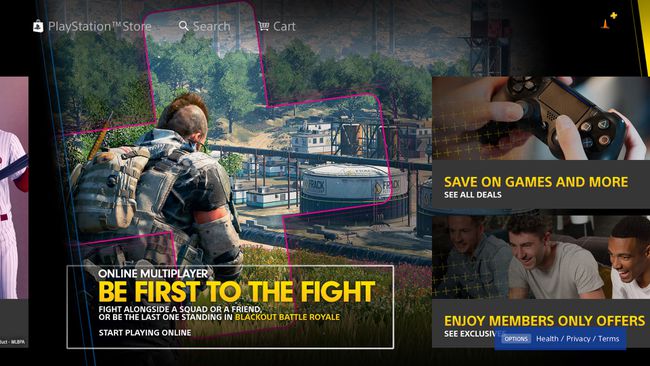
Η ακύρωση του PlayStation Plus έχει μια χούφτα συνέπειες:
- Χάνετε την πρόσβαση στα δωρεάν παιχνίδια σας: Τα δωρεάν παιχνίδια PS Plus είναι διαθέσιμα μόνο εάν έχετε ενεργή συνδρομή. Δεν μπορείτε να αποκτήσετε πρόσβαση σε αυτά τα παιχνίδια εφόσον η συνδρομή σας έχει ακυρωθεί.
- Δεν μπορείτε πλέον να παίζετε παιχνίδια για πολλούς παίκτες στο διαδίκτυο: Με εξαίρεση μια χούφτα παιχνίδια όπως Final Fantasy XIV, μπορείτε να παίξετε μόνο παιχνίδια εκτός σύνδεσης.
- Χάνετε την πρόσβαση στα αρχεία αποθήκευσης cloud: Εάν έχετε χρησιμοποιήσει τη λειτουργία αποθήκευσης στο cloud, οι αποθηκευμένες υπηρεσίες cloud δεν θα είναι πλέον διαθέσιμες. Μπορείτε να αποκτήσετε πρόσβαση μόνο στα δεδομένα αποθήκευσης που είναι αποθηκευμένα στην κονσόλα σας.
Η ακύρωση της συνδρομής σας στο PlayStation Plus δεν ακυρώνει ή διαγράφει τη συνδρομή σας Λογαριασμός PlayStation Network. Διατηρείτε το αναγνωριστικό PSN, τα αποθηκευμένα αρχεία παιχνιδιών, τα τρόπαια και τυχόν ψηφιακά παιχνίδια και περιεχόμενο με δυνατότητα λήψης (DLC) που αγοράσατε μέσω του PlayStation Store.
Εκτός από αυτό, μπορείτε να συνεχίσετε να χρησιμοποιείτε το PlayStation σας για να παίζετε παιχνίδια εκτός σύνδεσης χρησιμοποιώντας τα τοπικά αποθηκευμένα αρχεία αποθήκευσης.
Εάν ανανεώσετε τη συνδρομή σας ανά πάσα στιγμή στο μέλλον, θα αποκτήσετε αμέσως ξανά πρόσβαση σε όλες τις λειτουργίες του PlayStation Plus, συμπεριλαμβανομένης ολόκληρης της βιβλιοθήκης δωρεάν παιχνιδιών σας.
Εάν είχατε πρόσβαση σε ένα παιχνίδι μέσω του PlayStation Plus πριν ακυρώσετε τη συνδρομή σας, θα αποκτήσετε ξανά πρόσβαση σε αυτό το παιχνίδι μετά την ανανέωση της συνδρομής σας, ακόμη και αν έχουν περάσει μήνες ή χρόνια.
Εάν χρησιμοποιήσατε το PlayStation Plus Online Storage για να μεταφέρετε τα αποθηκευμένα δεδομένα σας στο cloud, φροντίστε να ανακτήσετε τα αρχεία αποθήκευσης πριν ακυρώσετε το PlayStation Plus. Μετά την ακύρωση, δεν θα έχετε πλέον πρόσβαση σε αυτήν τη λειτουργία.
Πώς να ακυρώσετε το PS Plus
Ο ευκολότερος τρόπος για να ακυρώσετε το PlayStation Plus είναι μέσω της τοποθεσίας διαχείρισης λογαριασμού Sony Entertainment Network. Αυτή η διαδικασία μπορεί να πραγματοποιηθεί σε οποιονδήποτε υπολογιστή ή φορητή συσκευή που διαθέτει α φυλλομετρητής και πρόσβαση στο διαδίκτυο, οπότε δεν χρειάζεται καν να έχετε πρόσβαση στο PlayStation σας.
Δεν μπορείτε να ακυρώσετε αμέσως μια συνδρομή στο PlayStation Plus ή να λάβετε μερική επιστροφή χρημάτων. Ο μόνος τρόπος για να ακυρώσετε αποτελεσματικά τη συνδρομή σας είναι να απενεργοποιήσετε την αυτόματη ανανέωση.
Δείτε πώς μπορείτε να ακυρώσετε το PlayStation Plus μέσω του ιστότοπου του Sony Entertainment Network:
-
Πλοηγηθείτε στο Ιστότοπος διαχείρισης λογαριασμού Sony Entertainment και επιλέξτε Συνδρομή.

-
Εντοπίστε τη συνδρομή σας στο PlayStation Plus και επιλέξτε Απενεργοποιήστε την Αυτόματη ανανέωση.

-
Επιλέγω Επιβεβαιώνω.
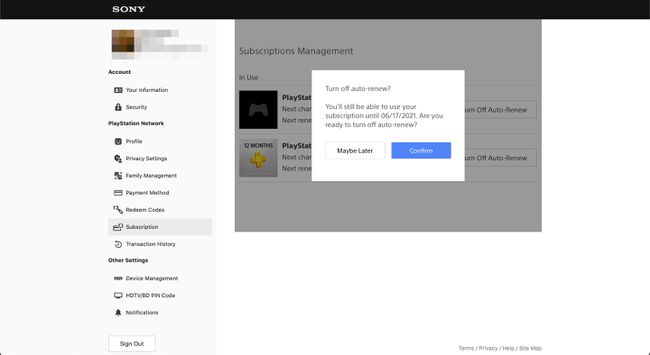
Πώς να ακυρώσετε το PlayStation Plus χρησιμοποιώντας ένα PlayStation 4
Εάν εξακολουθείτε να έχετε πρόσβαση στην κονσόλα που χρησιμοποιήσατε για να εγγραφείτε στο PlayStation Plus και είναι συνδεδεμένη στο διαδίκτυο, μπορείτε να ακυρώσετε τη συνδρομή σας απευθείας μέσω του μενού ρυθμίσεων λογαριασμού στο κονσόλα.
Δείτε πώς μπορείτε να ακυρώσετε το PlayStation Plus χρησιμοποιώντας ένα PlayStation 4:
-
Επιλέγω Ρυθμίσεις.
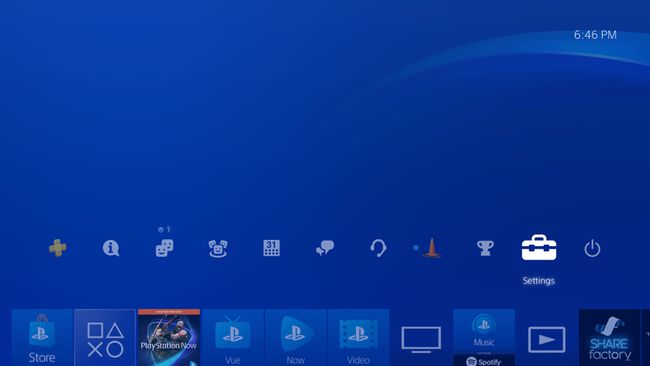
-
Επιλέγω Διαχείριση λογαριασμών.

-
Επιλέγω Πληροφορίες λογαριασμού.
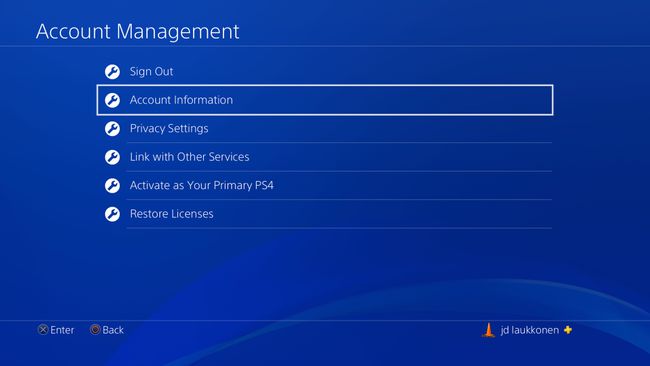
-
Επιλέγω Συνδρομές PlayStation.
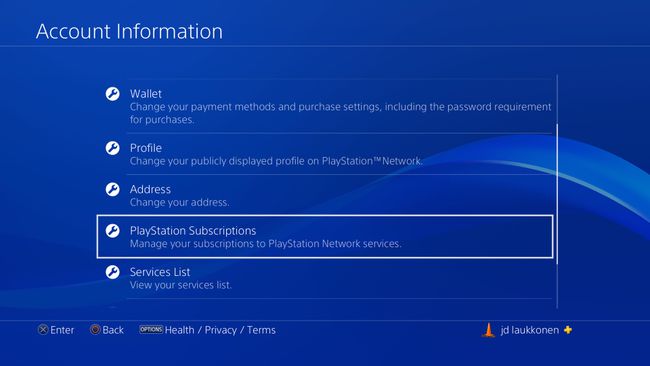
-
Επιλέξτε το δικό σας PlayStation Plus συνδρομή.
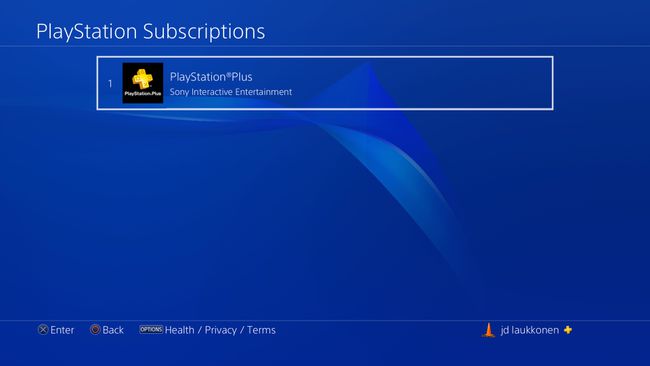
-
Επιλέγω Απενεργοποιήστε την Αυτόματη ανανέωση.
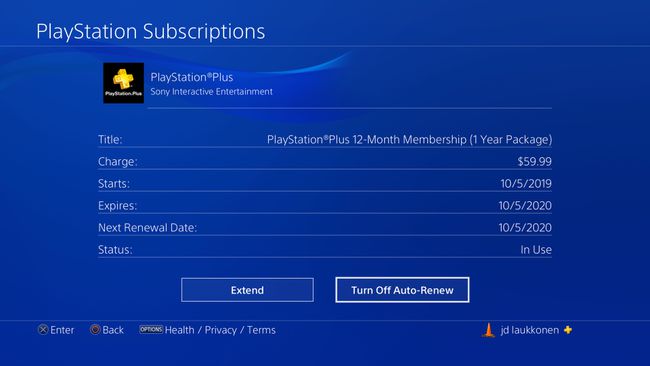
-
Επιλέγω Ναί.

